如何在电脑/手机上创建 YouTube 音乐播放列表
YouTube Music 提供约 100 亿首曲目,所以我相信你已经从 YouTube Music 收藏了不少歌曲、专辑或播客。一旦歌曲太多,你的音乐库很容易变得杂乱无章。了解以下信息很有用: 如何在 YouTube Music 上制作播放列表.
将所有喜爱的音乐曲目整合在一起,您可以轻松直接地找到它们,获得最佳的音乐流媒体体验。同时,所有音乐都整齐地组织在音乐库中。创建或编辑 YouTube 音乐播放列表相对简单,我们将在本文中列出在 Android、iOS、Windows 和 Mac 上创建 YouTube 音乐播放列表的步骤!
内容指南 第 1 部分。如何在 Android/iOS 上制作 YouTube 音乐播放列表第 2 部分。如何在桌面上创建 YouTube 音乐播放列表第 3 部分。更多提示:无需付费即可下载 YouTube 音乐播放列表第 4 部分。关于制作 YouTube 音乐播放列表的常见问题解答第 5 部分。享受您的 YouTube 音乐播放列表
第 1 部分。如何在 Android/iOS 上制作 YouTube 音乐播放列表
由于智能手机的便携性,很多用户更喜欢在手机或平板电脑上使用YouTube音乐,因此关于如何在YouTube音乐上制作播放列表的教程就从移动设备开始。
在 iPhone、iPad 和 Android 设备上创建 YouTube Music 播放列表之前,请确保您的设备网络连接稳定。此外,请检查 YouTube Music 应用是否为最新版本。如果不是,请从 App Store 或 Google Play Store。如果一切准备就绪,您可以按照以下步骤在 YouTube Music 移动应用上创建播放列表:
使用您当前正在播放的歌曲创建 YouTube 音乐播放列表
步骤 1。 在 Android、iPhone 和 iPad 上启动 YouTube Music 应用。登录您的帐户。
步骤 2。 开始播放一首歌曲,然后进入“正在播放”屏幕,点击右上角的三个点。从菜单中选择“添加到播放列表”。
步骤 3。 现在您将看到之前创建的现有播放列表。要创建新的播放列表,请选择右下角的“新建播放列表”。输入播放列表的名称和描述。点击“创建”即可保存您的播放列表。
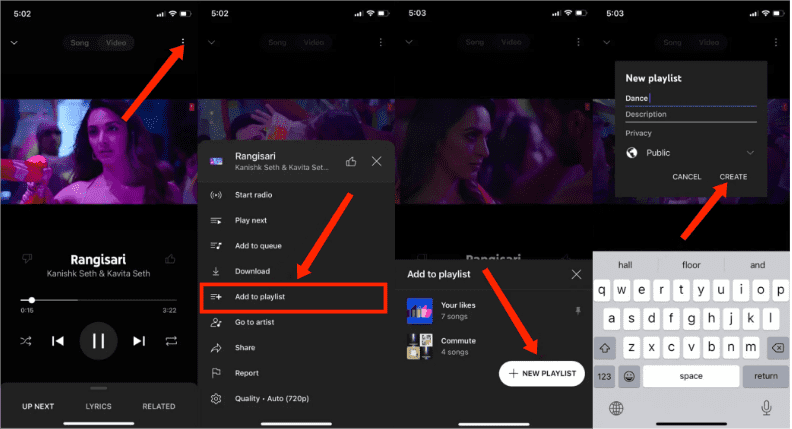
以上就是如何在移动版 YouTube Music 上创建播放列表的全部内容。创建播放列表后,您可以在“媒体库”>“播放列表”中查看。要将更多歌曲添加到此新播放列表中,您可以搜索它们并按照步骤 1 至 2 进行添加。
从队列中创建 YouTube 音乐播放列表
您还可以通过直接将歌曲队列添加到 YouTube Music 播放列表中来创建播放列表。当您在 YouTube Music 上播放歌曲时,您会在队列中看到即将播放的歌曲。这些歌曲与您正在播放的歌曲相关。以下是如何从队列创建 YouTube Music 播放列表的方法。
步骤 1。 打开 YouTube Music 并开始播放您喜爱的歌曲。在任意歌曲的播放器页面上,点按“下一曲”。
步骤 2。 如果您想将整个队列添加到新的播放列表,请点击顶部的“保存”选项。在弹出窗口中,选择“新建播放列表”选项。如果您只想添加一首歌曲,请长按歌曲名称,然后从弹出菜单中选择“添加到播放列表”。最后,点击“新建播放列表”。
步骤 3。 与之前的方法一样,您可以输入名称和描述。完成后,点击“创建”即可创建包含队列的播放列表。
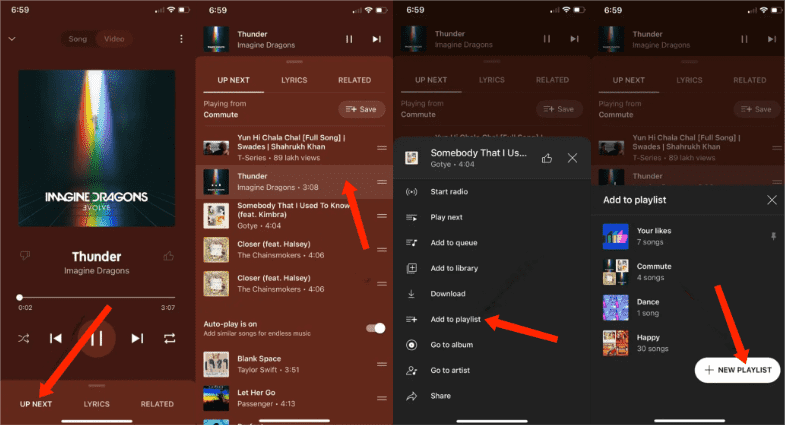
第 2 部分。如何在桌面上创建 YouTube 音乐播放列表
如果您在网页浏览器或电脑上使用 YouTube Music,您可以点击列表左侧的“+ 新建播放列表”按钮直接创建播放列表。您也可以搜索歌曲来创建播放列表。以下是在 YouTube Music 网站或电脑应用上创建播放列表的方法:
用这首歌创建 YouTube 音乐播放列表
步骤 1。 在浏览器中访问 music.youtube.com 并登录您的 YouTube 音乐帐户。
步骤 2。 找到要添加到新播放列表的歌曲。点击“更多”图标,然后选择“保存到播放列表”。这将打开一个新窗口。点击“新建播放列表”按钮。
步骤 3。 接下来,编辑您的播放列表信息。完成后,点击“保存”。
第 3 部分。更多提示:无需付费即可下载 YouTube 音乐播放列表
既然我们已经了解如何在 Android、iOS、Windows 和 Mac 上的 YouTube Music 上创建播放列表,现在让我们重点介绍如何下载 YouTube Music 上的播放列表以供离线播放。众所周知,下载音乐以供离线收听的选项仅提供给高级订阅者。如果您取消订阅,您将无法再播放所有已下载的歌曲和播放列表,因为所有播放列表、专辑和曲目均受 DRM 保护,只有授权的设备和平台才能播放下载的内容。
如何在没有 Premium 的情况下下载 YouTube Music 播放列表?你只能使用特定的下载工具包来实现。在本文中,我们将探索市面上最好的下载工具包—— AMusicSoft YouTube 音乐转换器这是一款您常用的工具包,界面简洁,适合所有用户。AMusicSoft YouTube 音乐转换器能够以 5 倍的速度移除 YouTube 音乐曲目的 DRM 保护,并将其转换为无 DRM 保护的 MP3、MP4、AAC、M4A、FLAC、WAV 或其他主流格式,并保持无损音质。因此,您可以将它们备份到任何设备上,并使用任何媒体播放器播放。即使 YouTube Music 应用不断暂停,您可以立即在其他音乐播放器上播放播放列表。
AMusicSoft YouTube 音乐转换器内置 Apple Music 网页播放器,让您可以直接访问整个音乐库,轻松转换和下载音乐。请参阅以下步骤,了解如何使用 AMusicSoft YouTube 音乐转换器下载 YouTube Music 播放列表。
步骤 1。 在您的 Windows 或 Mac 上下载并安装 AMusicSoft YouTube 音乐转换器。
步骤 2。 搜索要下载的歌曲或播放列表。只需将它们拖到“+”按钮,软件就会从 YouTube Music 获取数据。

步骤 3。 单击“输出格式”下拉列表,选择 MP3 或其他格式作为输出格式,并根据您的要求选择文件夹。

步骤 4。 点击“转换”按钮。AMusicSoft YouTube 音乐转换器将帮助您立即批量下载 YouTube 音乐歌曲或播放列表。

就是这么简单,没有任何额外限制。转换完成后,AMusicSoft 软件还会保留下载的所有音乐元数据和 ID3 标签,包括标题、艺术家、曲目 ID 和专辑封面。有了这些信息,您可以轻松管理您的音乐下载收藏。您准备好使用免费下载选项来支持离线播放了吗?
第 4 部分。关于制作 YouTube 音乐播放列表的常见问题解答
在 Android、iOS、Windows 和 Mac 上创建 YouTube Music 播放列表的步骤很简单。但有时您在创建 YouTube Music 播放列表时仍可能会遇到一些问题。以下常见问题解答应该对您有所帮助。
问题 1:您可以在 YouTube Music 上创建多少个播放列表?
在 YouTube 上创建播放列表没有限制。
问题 2:您可以取消列出 YouTube Music 上的播放列表吗?
如果您不想公开列出您的播放列表,您可以将播放列表设置为私密。创建播放列表信息时,您可以从隐私设置中选择“隐私”部分。要将现有播放列表设为私密,请点击它。播放列表名称下方有一个铅笔按钮。点击编辑图标,然后选择新的隐私设置。
问题 3:您可以合作制作 YouTube Music 上的播放列表吗?
是的。您可以将协作者添加到您想要与他人共享的播放列表中。要与好友共享播放列表,请点击播放列表旁边的“更多”菜单,然后点击“编辑”。您会在“隐私”下拉菜单旁边找到“协作”按钮,然后应用会向您提供一个链接,您可以将其分享给想要协作的好友。
第 5 部分。享受您的 YouTube 音乐播放列表
我们已演示如何在 Android、iOS、Windows 和 Mac 上的 YouTube Music 上创建播放列表。您可以根据所使用的设备,按照此流程轻松创建播放列表。此外,如果您想下载无需付费的播放列表以供离线收听,AMusicSoft YouTube Music Converter 可以帮助您将 YouTube Music 的歌曲、播放列表、专辑或艺术家下载为主流音频格式。转换后,您的 YouTube Music 播放列表可以更自由地进行串流播放。
人们也读
Robert Fabry 是一位热心的博主,也是一位热衷于技术的爱好者,也许他可以通过分享一些技巧来感染你。他还热爱音乐,并曾为 AMusicSoft 撰写过有关这些主题的文章。